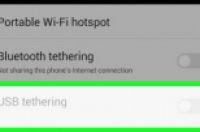
在本文中:用iPhone手机共享无线网络使用iPhone的USB数据线共享网络使用安卓手机共享无线网络使用i安卓的USB数据线共享网络
你知道笔记本电脑可以用iPhone或安卓手机的蜂窝数据上网吗?这个过程就叫做“网络共享”。并不是所有服务供应商都支持网络共享功能。即使它们支持这项服务,也请时刻记住共享的网络流量会计入手机的每月使用流量中,一旦超出套餐流量限额,你需要支付额外费用。
方法
1:用iPhone手机共享无线网络
1:打开iPhone的“设置”应用程序。它通常位于主屏幕上,有一个灰色齿轮图标。
2:点击个人热点。它位于设置页面的顶部,蜂窝移动网络选项的下方。
3:点击个人热点开关,滑动到右侧“打开”位置。这样,开关就从“关闭”状态 变成“开启” 状态,打开了iPhone的无线热点功能。
点击“无线局域网”密码选项,更改iPhone热点的密码。
4:点击电脑的无线网络图标。它位于屏幕的右下角(Windows电脑)或右上角(Mac电脑),图标是一组曲线。
在Windows电脑上,你可能需要点击屏幕右下角的^按钮,才能找到无线网络图标。
5:点击iPhone设备的名称。你会在弹出的无线网络连接窗口中看到iPhone设备的名字。
在Windows电脑上,点击弹出窗口右下角的连接按钮。
6:输入iPhone热点的密码。如果你不知道密码是什么,请打开iPhone个人热点页面,在页面的中央,“无线局域网”密码标题旁边有一串字符,这个就是热点的密码。
7:点击下一步(Windows电脑)或加入(Mac电脑)。只要密码正确,就能让电脑连入iPhone建立的热点网络中。
方法
2:使用iPhone的USB数据线共享网络
1:将iPhone连接到电脑。用iPhone自带的USB数据线连接这两个设备。
2:打开iPhone的“设置”应用程序。它通常位于主屏幕上,有一个灰色的齿轮图标。
3:点击个人热点。它位于设置页面的顶部,蜂窝移动网络选项的下方。
4:点击个人热点开关滑块,滑动到右侧“打开”位置。这样,开关就从“关闭”状态 变成“开启” 状态。过一会儿,电脑就会识别iPhone,将它作为可用的无线网络连接热点。
方法
3:使用安卓手机共享无线网络
1:打开安卓手机的“设置”应用程序。它位于应用程序抽屉中,图标是一个齿轮图案。
2:点击更多。这个选项位于设置页面顶部的“无线网络连接”标题下方。
在三星设备上,请点击网络连接。
3:点击网络共享和便携式WLAN热点。它位于屏幕中间。
在三星设备上,请点击移动热点和网络共享按钮。
4:点击设置移动热点。这个选项位于页面顶部。
在三星设备上,点击移动热点,然后点击右上角的⋮,选择配置移动热点。
5:设置安卓手机的热点。请输入以下信息:
网络名称 — 热点的名字会显示在电脑上的无线网络管理器中。
安全性 — 从菜单中选择WPA2选项。
密码 — 用于登陆热点的密码。
6:点击保存按钮。它位于无线网络热点窗口的右下角。
7:将关闭开关滑动到“打开”位置。这个开关位于屏幕顶部,打开开关就打开了安卓设备的热点。
8:点击电脑的无线网络图标。它位于屏幕的右下角(Windows电脑)或右上角(Mac电脑),图标是一组平行的曲线。
在Windows电脑上,你需要先点击屏幕右下角的^按钮,才能找到无线网络图标。
9:点击手机建立的热点名。这个名字是你之前输入的名字。
10:输入热点的密码。这里的密码是你之前建立热点时设置的密码。
11:点击下一步(Windows电脑)或加入(Mac电脑)。只要密码正确,就能连入手机建立的热点网络中。
方法
4:使用i安卓的USB数据线共享网络
1:将安卓设备连接到电脑。用安卓设备的充电线连接这两个设备。
2:打开安卓手机的“设置”应用程序。它位于应用程序抽屉中,图标是一个齿轮图案。
3:点击更多。这个选项位于“无线网络连接”标题的下方。
在三星设备上,请点击这里的网络连接。
4:点击网络共享和便携式WLAN热点。它位于页面顶部。
在三星设备上,请点击网络共享和移动热点按钮。
5:将USB网络共享滑块滑动到右侧“打开”位置。接着,你就能在屏幕的左上角看到一个三叉状的USB图标,电脑应该会识别安卓设备,并连入设备的热点。
小提示
在共享设备的无线网络时,电脑和手机的距离不能太远,请保持在3米内。
如果手机设置菜单中没有列出“共享网络”选项,请询问通讯服务商,请求激活网络共享功能。有时候,你需要先从服务商那里开通网络共享功能,才能使用手机创建热点。
警告
时刻注意手机号码的流量数据。一旦超出套餐限额,你需要支付额外的费用。




